1. lépés
Amikor egy Photoshop fájlt Adobe InDesign-be importálok, a Helyezés párbeszédablakban a Import beállítások megjelenítése gombra kattintok. Miután ezt megtettem, megjelenik egy párbeszédablak, ahol például az összes Photoshop fájl rétegét be- vagy kikapcsolhatom. De ez még nem minden! Akár még a Rétegtáncokat is kiválaszthatom.
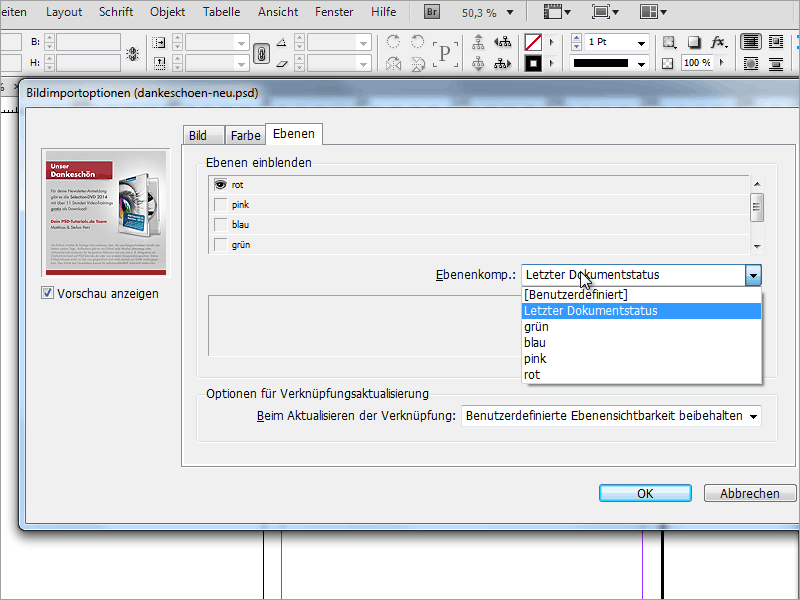
2. lépés
Ezáltal például beilleszthetek egy Photoshop fájlt, majd bármennyiszer lemásolhatom, és minden másolatnál más Rétegtáncot jeleníthetek meg. Ehhez az Objektumok menüpontban a Objektrétegbeállítások lehetőségre kell kattintanom.
3. lépés
Itt, mint az import párbeszédablakban, kiválaszthatom a Rétegtáncokat. A nagy előny az, hogy mindössze egy Photoshop fájlt kell mentenem, és ebben a fájlban csak különböző Rétegtáncokat kell létrehoznom. Ez sok adattárolást megtakarít, mert nem kell minden változathoz külön fájlt létrehoznom.
4. lépés
A Photoshopban ehhez csak a Rétegtáncok párbeszédablakban kell létrehoznom az új Rétegtáncokat. Ekkor meghatározhatom, hogy csak a láthatóságot, vagy akár a Pozíciót és a Kinézetet is menteni szeretném.


